Informação preliminar
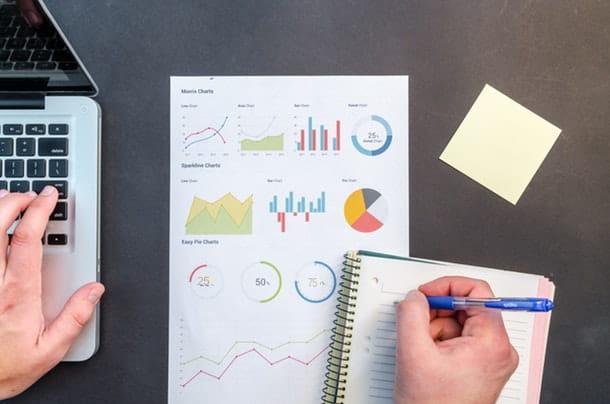
Antes de chegar ao cerne deste guia e explicar, na prática, como resumir com o Word, deixe-me dar mais orientações sobre os termos e maneiras em que isso pode acontecer.
Para começar, você precisa saber que todos os sistemas de resumo automático, não apenas o Word, usam um inteligência artificial para extrapolar as partes importantes dos jornais. A bondade ou não do resumo final depende estritamente da manipulação realizada pela IA que, a partir do texto original disponível, deve ser capaz de "compreender" seu significado e retornar uma síntese dele pelo menos legível.
Infelizmente, isso nem sempre acontece porque, por mais preciso que seja, a inteligência artificial ainda é o resultado de um algoritmo, que em nenhum caso é comparável ao poder da síntese "humana".
Por esse motivo, se você realmente pretende resumir seus artigos usando um programa predefinido, certifique-se de reler o resultado e fazer as alterações necessárias.
O tema deste guia será, justamente, explicar como fazer um resumo automático dos documentos, tanto usando o Word 2007 (a última versão do Word a ter um recurso deste tipo, eliminado a partir do Office 2010), quanto usando alguns software e sites alternativos.
Como fazer um resumo com o Word 2007
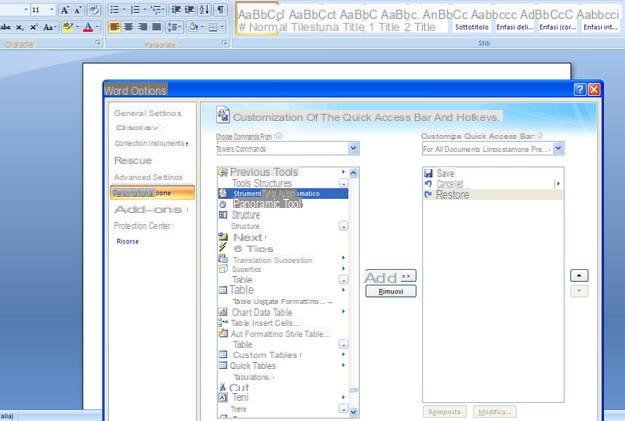
Como você diz? Tenha uma cópia de palavra 2007 e gostaria de aproveitar a oportunidade para resumir um documento particularmente longo? Sem problemas: a citada versão do Word, aliás, é a última a ter as ferramentas para criar o resumo automático dos textos.
No entanto, isso nem sempre garante um resultado apreciável, incluído no dicionário do programa, se for feito em linguagem mista ou, novamente, se tratar de vários tópicos (que dificilmente se distinguem pela inteligência artificial).
Se, apesar disso, você ainda quiser tentar faça um resumo com o Word, proceda da seguinte forma: após abrir o programa, clique no botão com o logotipo do escritório localizado no canto superior esquerdo e escolha o item Opções de palavras no menu que lhe é proposto.
Agora, vá para a seção Personalização localizado na barra lateral esquerda, defina o item Todos os comandos no menu suspenso Escolha os comandos de e clique duas vezes na entrada ferramentas de resumo automático, para adicionar a ferramenta AutoResumo à barra de ferramentas de acesso rápido do Word. Para salvar as configurações, clique em OK.
Agora você pode começar a criar resumos automáticos de seus documentos no Word 2007: abra o documento que deseja criar um resumo e clique no botão Resumo automático presente na Barra de Ferramentas de Acesso Rápido do Word (canto superior esquerdo) e, posteriormente, no item Resumo automático localizado no menu que aparece.
Na janela que se abre, selecione o tipo de resumo que deseja obter do seu documento (destacando os pontos-chave, inserindo o resumo no início do documento, inserindo o resumo em um novo documento ou destacando o resumo dentro do documento), juntamente com o comprimento em porcentagem em relação ao documento original (aconselho não ir abaixo de 25%, para obter um resultado pelo menos legível), e clicar no botão OK para ver o resultado final.
Outros métodos para fazer um resumo automático
Se você não tem disponível palavra 2007, ficará satisfeito em saber que é possível obter o resumo automático de um documento utilizando alguns sistemas alternativos, sempre com as limitações necessárias. Aqui estão alguns deles.
Escritor do LibreOffice
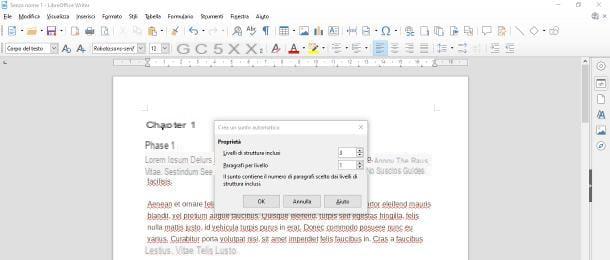
Escritor, o editor de texto do pacote de escritório LibreOffice (código aberto, gratuito e compatível com Windows, macOS e Linux), permite que você crie automaticamente oabstrato, que é a tabela de resumo, de um documento particularmente longo. Para que a síntese seja eficiente, é imprescindível que o arquivo a ser trabalhado seja dividido em capítulos e, se aplicável, em sub-capítulos de vários níveis.
Claramente, tal resumo não é equivalente a um resumo linear, pois a inclusão dos capítulos e parágrafos a serem exibidos para cada nível é feita automaticamente, mas representa uma ferramenta válida para criar rapidamente resumos de teses, relatórios e outros documentos particularmente longos .
Portanto, se ainda não o fez, comece instalando o LibreOffice em seu computador: conectado ao site da suíte, clique no botão Baixe a versão xxx e aguarde o download do arquivo de instalação do programa para o seu computador. Se você usa um Mac, baixe oInterface de usuário traduzida em a sua língua, que você pode obter clicando no botão de mesmo nome localizado na página de download do programa.
Depois de ter tudo que você precisa, se você usar Windows, Comece o pacote .msi baixado anteriormente e siga o procedimento guiado que é proposto a você: a seguir, clique no botão para a frente duas vezes seguidas, pressione os botões Instalar e, para sair do programa de instalação, clique no botão final.
Se, por outro lado, você usa um Mac, abra o primeiro dos dois pacotes baixados anteriormente (por exemplo, LibreOffice_xx_MacOS_x86-64.dmg) e, usando a janela do Finder que aparece na tela, arraste oícone LibreOffice na pasta Aplicações no seu Mac. Em seguida, clique com o botão direito no ícone que você acabou de copiar e selecione Apri duas vezes consecutivas, para contornar as restrições impostas pelo macOS ao software de desenvolvedores não certificados.
Depois de iniciar o programa pela primeira vez, feche sua janela principal pressionando a combinação de teclas cmd + q (ou indo para o menu LibreOffice> Sair do LibreOffice) e, após terminá-lo, execute o segundo pacote que você baixou, que deve se chamar LibreOffice_xx_MacOS_x86-64_langpack_it.dmg.
Agora, clique com o botão direito no pacote LibreOffice Language Pack, selecione o item Apri no menu de contexto proposto, clique no botão Apri, Em seguida, Instalar e coloque a marca de seleção ao lado do item /Applications/LibreOffice.app. Finalmente, clique no botão novamente Instalar e pronto.
Se um aviso sobre o licenças, aperte o botão Sim me identifique, digite a senha de administração do Mac e clique no botão OK duas vezes seguidas. Para obter mais informações sobre como baixar e instalar o LibreOffice, consulte também o guia específico que dediquei ao tópico.
Assim que a instalação do LibreOffice estiver concluída, inicie-o e clique no ícone Escritor do LibreOffice para iniciar o programa de processamento de texto. Assim que chegar à próxima tela, clique no botão Apri (o ícone de pasta no canto superior esquerdo) ou use o menu Arquivo> Abrir escolher o documento no qual intervir e, após importá-lo, ir ao menu Arquivo> Enviar> Criar Resumo Automático ..., para começar a criar o resumo.
Neste ponto, usando a janela que aparece na tela, defina o número de níveis de estrutura incluídos (ou seja, se incluir os capítulos (1), subcapítulos (2) ou até mesmo níveis inferiores) e o número de parágrafos para mostrar para cada nível incluído. Quando terminar, clique no botão OK para criar um novo documento contendo o resumo automático.
Serviços online
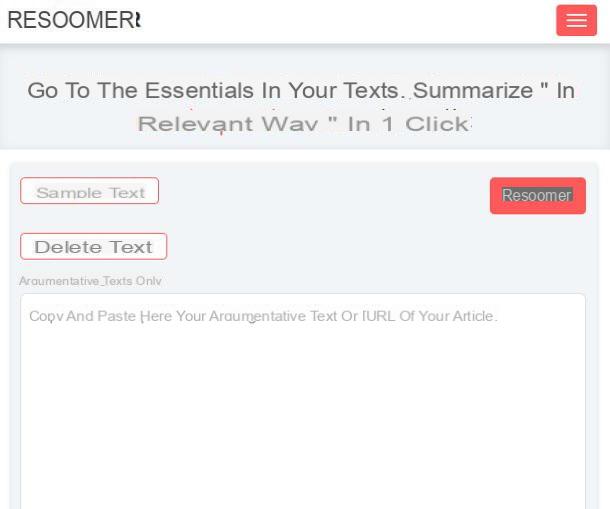
Se nem mesmo a solução anterior foi capaz de satisfazer suas necessidades, você pode tentar, como último recurso, criar um resumo do seu documento usando uma série de serviços on-line projetado para esse fim.
No entanto, devo alertar que o resultado, neste caso, pode nem sempre ser satisfatório: é muito importante que a inteligência artificial do site escolhido seja capaz de compreender, na medida do possível, o significado do texto, e este pode não acontecer em algumas condições (textos multilíngues, multitópicos, com argumentos variados, cheios de gírias ou expressões dialetais, e assim por diante). Leve isso em consideração.
Se você ainda acha apropriado dar pelo menos uma tentativa, então recomendo que você considere um dos portais que proponho abaixo.
- TLDR Este - se você nunca ouviu essa "gíria" antes, saiba que seu significado é muito longo; não li (ou seja, é muito longo, não li). O site homônimo permite sintetizar documentos, artigos e outras obras literárias de vários tipos em alguns pontos-chave, usando um poderoso algoritmo de inteligência artificial. TLDR É capaz, na maioria dos casos, de cumprir muito bem sua função, porém só funciona para documentos redigidos em inglês. É grátis.
- Resoomer - é um portal dedicado a textos e documentos argumentativos que, com alguns cliques, consegue criar um resumo de forma totalmente automática, ou definindo manualmente pontos ou palavras-chave. Suporta vários idiomas, incluindo a sua língua, e é gratuito.
- Summazer - é um serviço muito semelhante ao anterior que permite, com alguns cliques, obter um resumo automático de um texto à sua escolha (também em a sua língua). Ele pode ser usado mediante registro gratuito no serviço.


























